Git は、最も使用されている無料のオープン ソース バージョン管理リポジトリ管理ツールの 1 つです。ほとんどのプログラマー、開発者、およびソフトウェア品質管理者は、業務用に Git を使用しています。 Git は非常にスケーラブルで、非常に高速に使用できます。また、ビッグデータ分析やその他のデータ分析関連タスクのデータ バージョン管理も処理できます。あなたがソフトウェア開発者であれば、スキルを磨くために Linux と Git を同時に学ぶ必要があります。非常に多くの場合、Git は、プログラミングの仕事に採用されるためのスキルとして示されることに慣れています。一方、多くの開発者が新しいコードを更新、変更、作成する大規模なソフトウェア プロジェクトがある場合は、Git が最適です。 Git を使用すると、誰がどの部分を変更したか、誰がどの部分を書いたかを確認できます。 Git でも、必要に応じてバージョンを取得できます。
Linux ディストリビューションの Git
Git の頭字語が見つかった場合、実際には Global Information Tracker の略であることがわかります。 Git は C、Perl、Sheel で書かれています。 Linux カーネルを開発するために Linus Torvalds によって最初に開発されました。現在、Git は開発、ソフトウェアの実装、およびマージに広く使用されています。
Linux では、Git はリポジトリを複製でき、複雑なサーバーや複雑なフレームワークを使用せずにローカルで使用できます。この投稿では、Git を Linux システムにインストールする方法について説明します。
1. Git を Ubuntu/Debian Linux にインストール
Git ツールは、Linux の公式リポジトリで入手できます。 Debian ディストリビューション ユーザーの場合は、以下の aptitude コマンドを実行して、システム リポジトリを更新し、マシンに Git をインストールできます。コマンドはすべての Debian ベースのディストリビューションで実行可能です。
$ sudo apt-get update
$ sudo apt-get install git

インストールが完了したら、バージョン チェック コマンドを実行して、Git がインストールされているかどうかを確認します。
$ git --version
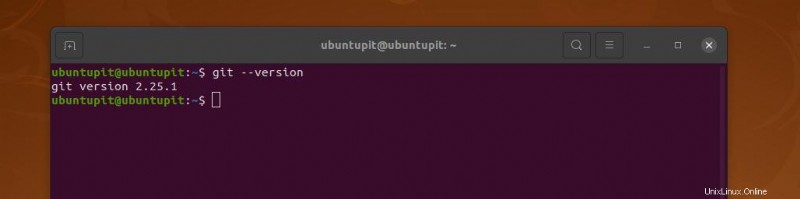
2. Fedora と Red Hat Linux に Git をインストール
Fedora ワークステーションまたは Red Hat ベースの Linux システムを使用している場合は、次の DNF または YUM コマンドを実行して、システムに Git をインストールできます。
root アクセスで DNF コマンドを実行して、Fedora ワークステーションに Git をインストールします。
$ sudo dnf install git
次の YUM コマンドは、Red Hat ベースの Linux システムに Git をインストールします。
$ sudo yum install git
インストールが終了したら、git コマンドを実行して Git のバージョンをチェックし、システムに正しくインストールされていることを確認してください。
$ git --version
3. Arch および SuSE Linux に Git をインストール
Arch ベースの Linux ユーザーは、以下の Pacman コマンドを root アクセスで実行して、システム リポジトリを更新し、システムに Git をインストールできます。
sudo pacman -Syu
sudo pacman -S git
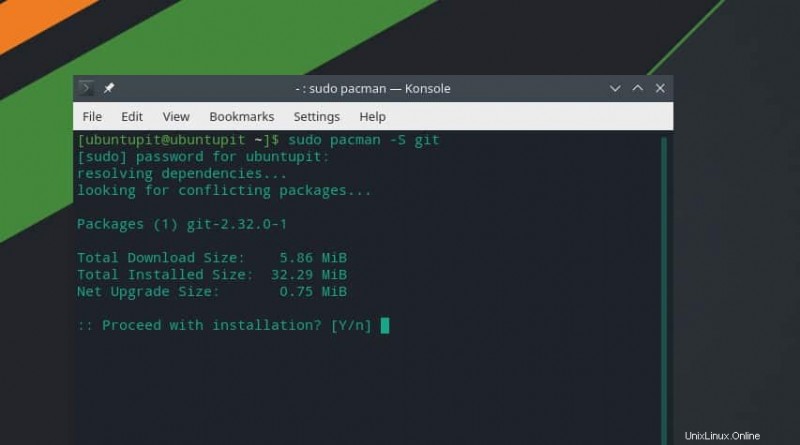
SuSE ユーザーの場合は、以下の zypper コマンドを root 権限で実行して、システムに Git をインストールしてください。
# zypper install git
最後に、インストールが正常に完了したら、Linux マシンで Git のバージョンを確認できます。
# git --version
4.ソースコードから Linux に Git をインストール
Git のインストールは、ソース コードを使用することでより便利になりました。 Debian または Fedora ユーザーの場合、この方法で Linux マシンに Git をインストールできます。さらに、ソースコードを使用することで、システム上で Git を実行するために実際にインストールしているものを監視できます。
1.ソース コードで Debian に Git をインストールする
Ubuntu およびその他の Debian ベースのディストリビューションのユーザーは、以下の aptitude コマンドを実行して、システム リポジトリを更新し、システムに Git 依存パッケージをインストールする必要があります。
$ sudo apt-get update
$ sudo apt-get install libcurl4-gnutls-dev libexpat1-dev gettext libz-dev libssl-dev asciidoc xmlto docbook2x

次に、次のコマンドを実行して、システムに Git カーネルのクローンを作成します。
$ git clone https://git.kernel.org/pub/scm/git/git.git
次に、make コマンドを実行してプレフィックスを設定し、Linux マシンに Git をインストールします。
$ make all doc info prefix=/usr
$ sudo make install install-doc install-html install-info install-man prefix=/usr
2.ソース コードで Git を Fedora にインストール
Fedora ワークステーションに Git をインストールすることは、Debian ディストリビューションに Git をインストールすることとよく似ています。まず、以下の DNF コマンドを実行して、システムに Enterprise Linux (EPEL) の追加パッケージと依存パッケージをインストールします。
$ sudo dnf install curl-devel expat-devel gettext-devel openssl-devel perl-devel zlib-devel asciidoc xmlto docbook2X
$ sudo yum install epel-release
$ sudo yum install curl-devel expat-devel gettext-devel openssl-devel perl-devel zlib-devel asciidoc xmlto docbook2X
次に、システムに Git のシンボリック リンクを作成します。次に、システム ディレクトリに Git パッケージのクローンを作成します。
$ sudo ln -s /usr/bin/db2x_docbook2texi /usr/bin/docbook2x-texi
$ git clone https://git.kernel.org/pub/scm/git/git.git
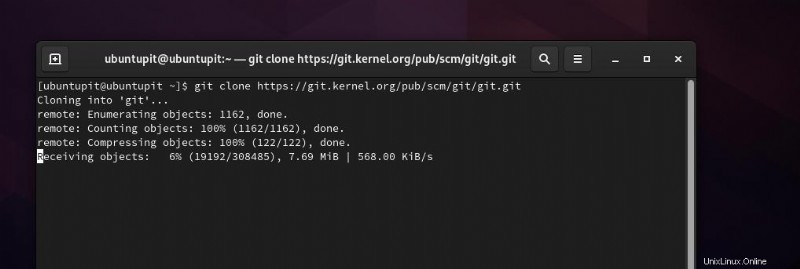
以下の make コマンドをターミナル シェルで root 権限で実行して、Fedora ワークステーションに Git をインストールできます。
$ make all doc prefix=/usr
$ sudo make install install-doc install-html install-man prefix=/usr
Git を使ってみる
Git のインストールが終了したら、構成スクリプトを編集してユーザーの資格情報を設定できます。以下の Git 構成コマンドを実行して、システムにユーザー名と電子メール アドレスを設定します。
$ git config --global user.name "UbuntuPIT"
$ git config --global user.email "[email protected]"
また、Linux マシンで Git 構成スクリプトを確認および編集して、カスタム パラメーターを設定することもできます。たとえば、次の git コマンドを実行して Git を確認します。
git config --list
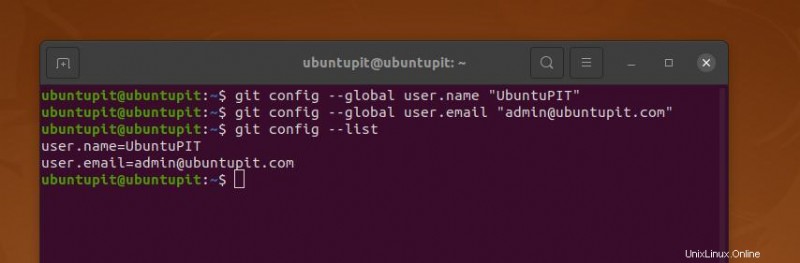
root アクセスで次のコマンドを実行して、Linux マシン上の Git 構成ファイルを編集します。
nano ~/.gitconfig
Linux から Git を削除
マシンから Git を削除する必要がある場合は、ディストリビューションに応じて以下のコマンドを実行して Git を削除してください。
Debian ユーザーは、このコマンドを実行して Git を削除できます。
sudo apt-get remove git

Fedora および Red-Hat Linux ユーザーは、次のコマンドを実行してシステムから Git を削除する必要があります。
yum remove git
yum clean all
yum install git
Arch Linux ユーザーの場合、デフォルトの GUI ベースのソフトウェア制御ツールから Git を削除するオプションを見つけることができます。
最後の言葉
多くの場合、開発者は集中型のソフトウェア開発ツールを使用して、生産とデバッグを改善します。しかし、集中型システムを使用すると、メイン サーバーがダウンすると生産性が低下する可能性があるため、Git の使用は優れています。
それどころか、Git のような分散システムは集中型システムを使用しないため、システムが完全にダウンする可能性はありません。投稿全体で、Linux システムに Git をインストールして使用する方法を見てきました。
この投稿が参考になれば幸いです。この投稿を友人や Linux コミュニティと共有してください。また、この投稿に関するコメント セクションに意見を書き留めることもできます。最後に、Linux での Git に関心がある場合は、この投稿を読んで Git コマンドの詳細を確認してください。